Módulo Web - Cliente - Editar Cliente
| Permissão |
| Permite Editar cpf cnpj no cliente |
| |
|
As implementações para editar o CPF/CNPJ no Cadastro do Cliente, a Data de Nascimento e Data Cadastro no Cadastro do Cliente e Anexar imagens no cadastro do Cliente foram disponibilizadas para a versão do Changelog 6.05.00 |
Editar Cliente
Ao clicar no botão Editar Cliente abrirá a tela Editar Dados Cadastrais onde poderá atualizar os campos: Data de Nascimento, CPF/CNPJ, RG, Emissor, Nome, Telefones, Endereço, Apto., Sala, Referência, Bairro, Cidade e CEP. Para editar CPF / CNPJ precisa de permissão. Para este procedimento veja em Permissão para editar CPF / CNPJ.
- O campo Situação não poderá ser editado, pois, ele é preenchido de acordo com o resultado da validação que vem da Receita Federal.
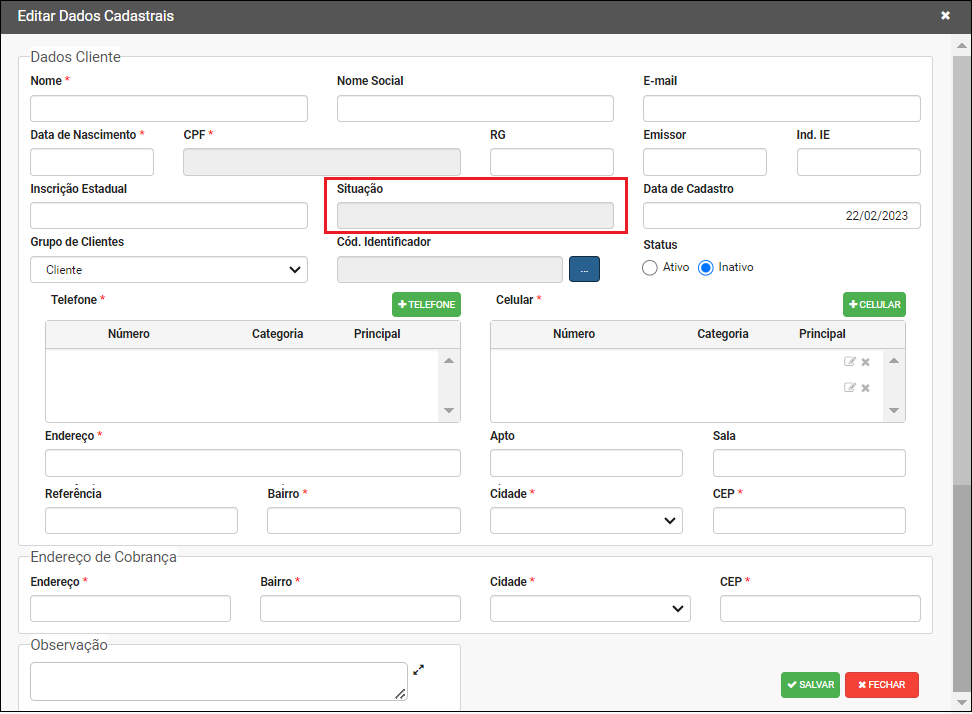
Caminho a Seguir: ISP - INTEGRATOR WEB/ CLIENTE/ CADASTRO / EDITAR CLIENTE
Em se tratando de pessoa jurídica, a tela também vai trazer o Score da consulta ao TRUST. Ao clicar em Detalhes trará todas as informações em conformidade com o plano contratado do TRUST.
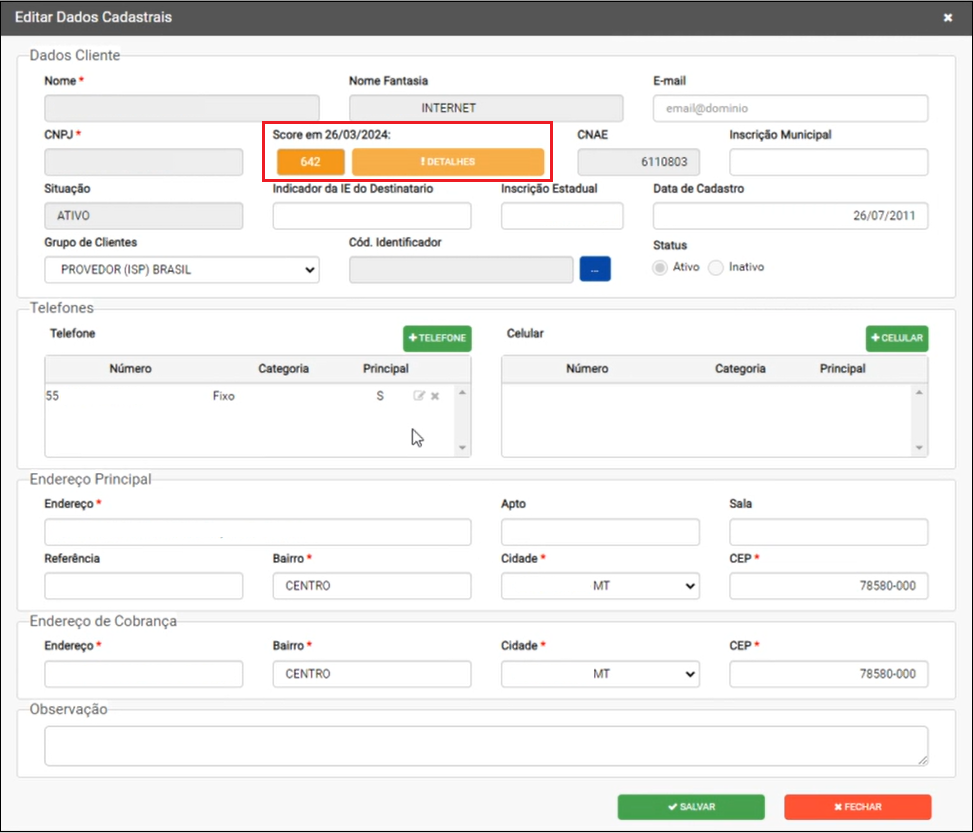
Ao realizar uma consulta de crédito, você terá acesso a todas as informações cadastradas pelos órgãos de crédito pertinentes. Na coluna "Documento possui restrição", será exibida a indicação sobre a presença de informações negativas ou positivas relacionadas ao CNPJ consultado. Caso haja protestos registrados, estes serão apresentados no final da coluna à direita, na linha "Protestos", fornecendo detalhes sobre os cartórios nos quais os protestos associados ao CNPJ consultado estão registrados.
Além disso, ao passar o cursor sobre o ícone "i" em azul, o sistema fornecerá informações complementares às já apresentadas na tela, incluindo detalhes sobre os sócios da empresa consultada. Este recurso permite uma compreensão mais abrangente e detalhada das informações disponíveis, auxiliando na tomada de decisões informadas.
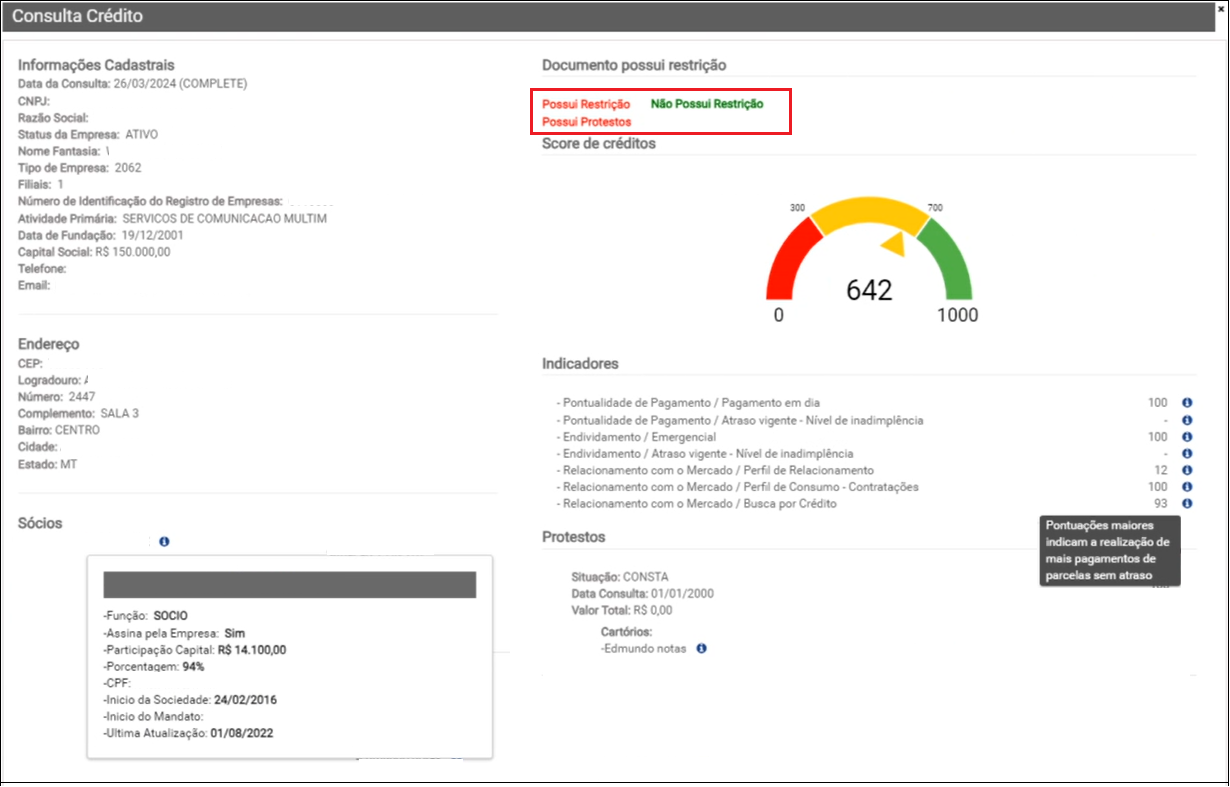
Caminho a Seguir: ISP - INTEGRATOR WEB/ CLIENTE/ CADASTRO/ EDITAR CLIENTE
Na parte de Telefones apresentará uma grid com todos os números adicionados.
- Os telefones só poderão ser editados se clicar em Editar Cliente
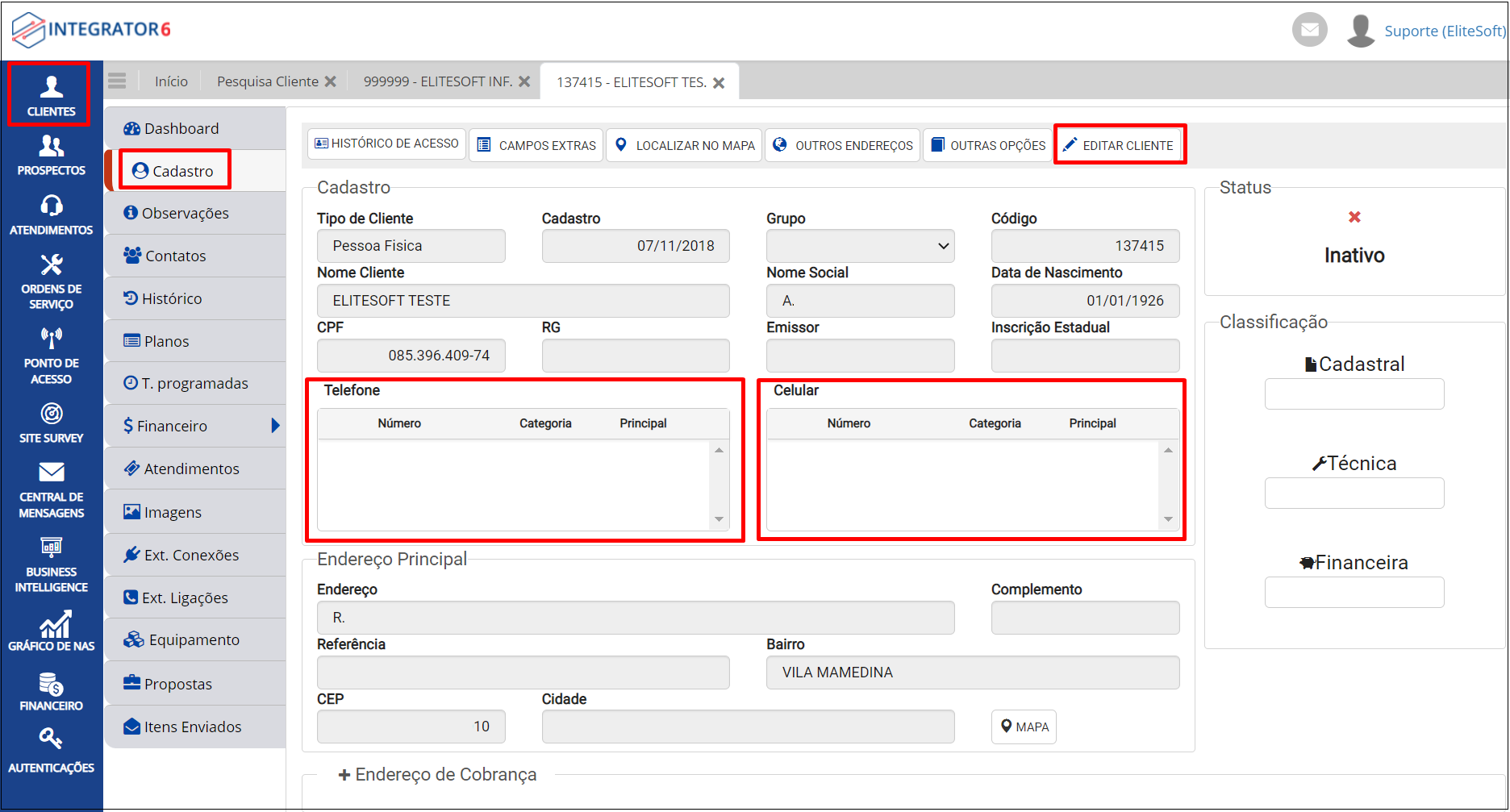
Caminho a Seguir: ISP - INTEGRATOR WEB/ CLIENTE/ CADASTRO
Editar Telefone
Depois de clicar em Editar Cliente, na tela abaixo pode-se alterar o telefone principal ou alterar o número do telefone clicando no canto direito ao lado da coluna Principal. Também é possível excluir o número do telefone clicando em X. Lembrar que ao menos um número de telefone é obrigatório para continuar para as telas seguintes.
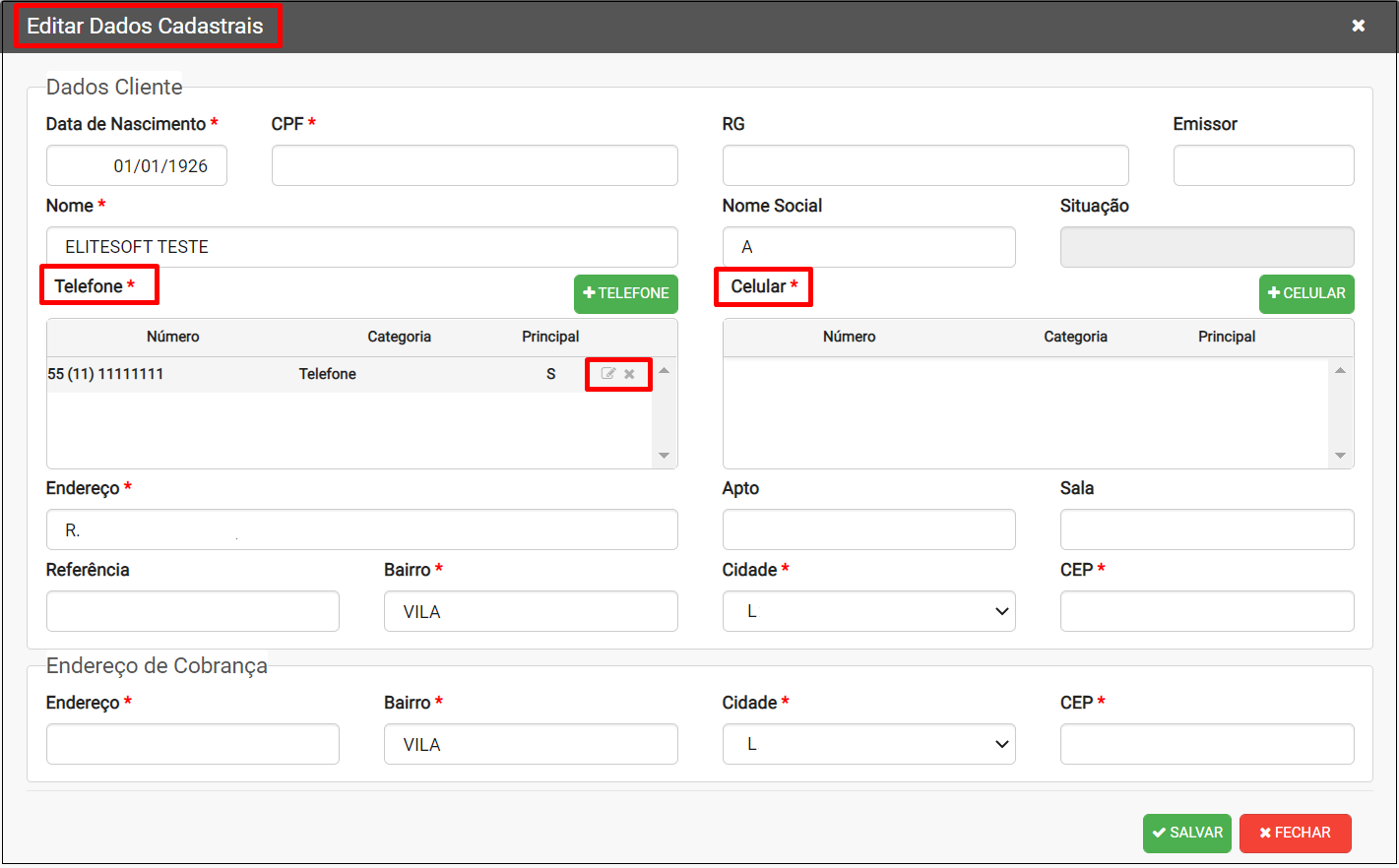
Caminho a Seguir: ISP - INTEGRATOR WEB/ CLIENTE/ CADASTRO/ EDITAR CLIENTE
Adicionar Telefone
Para adicionar um Telefone deverá clicar no botão + Telefone, apresentará a tela Adicionar Telefone.
Na tela Adicionar Telefone deverá preencher os campos:
- Categoria: selecionar se é fixo ou celular.
- País: selecionar o País a qual o número pertence
- Telefone: inserir o DDD e o número de telefone que deseja.
- Ramal: poderá inserir o número do ramal caso deseje.
- Checkbox Principal: deverá checar caso deseje que seja o número Principal
- Poderá adicionar um ou mais telefones, porém, apenas um ficará como Principal.
- Caso seja excluído o número principal o sistema pegará o próximo número disponível e colocará como principal.
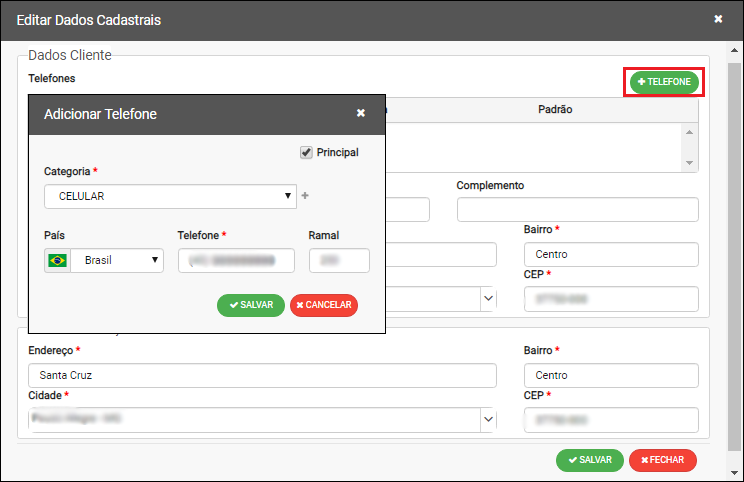
Caminho a Seguir: ISP - INTEGRATOR WEB/ CLIENTE/ CADASTRO / EDITAR CLIENTE /+TELEFONE
| |
|
Nome Social foi disponibilizado para a versão do Changelog 6.06.00. |
Nome Social
No Cadastro do cliente poderá visualizar e editar o Nome Social.
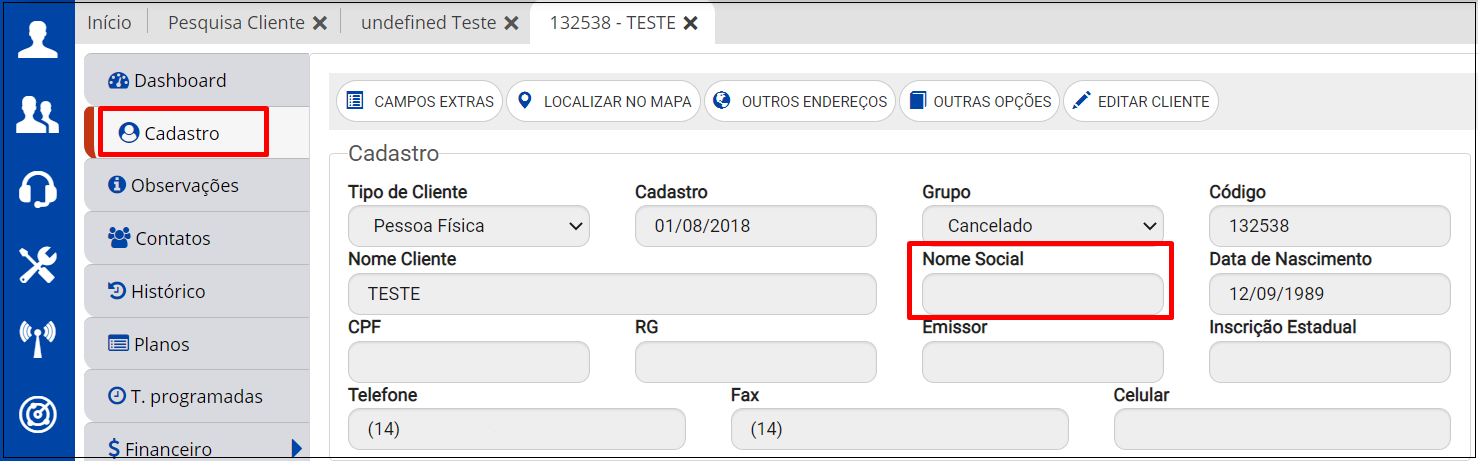
Caminho a Seguir: ISP - INTEGRATOR WEB/ CLIENTE/ CADASTRO / NOVO CLIENTE
Para editar o Nome Social, clicar na aba Editar Cliente e fazer a edição desejada.
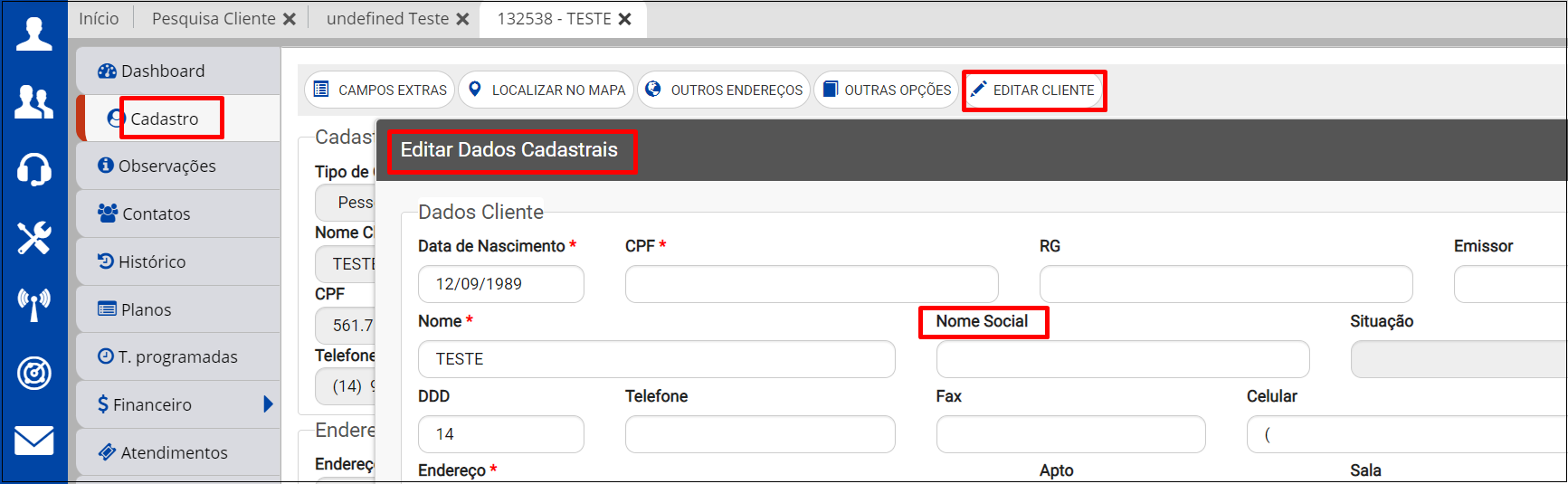
Caminho a Seguir: ISP - INTEGRATOR WEB/ CLIENTE/ CADASTRO / NOVO CLIENTE
Ver Também
- DESK - Editar Cliente
| |
|
Esta é uma base de testes fictícia, meramente ilustrativa. |
